Nuestra publicación de blog anterior explicó cómo la inteligencia artificial en las herramientas de limpieza inteligente ayuda a mantener los datos de diseño sólidos, precisos y compactos. Además de importar o reutilizar los datos de diseño existentes y prepararlos para exportarlos o procesarlos más adelante, la edición y el detalle de los datos de diseño 2D o 3D son el corazón de CAD.
Donde empezó todo
Todo comenzó hace casi 70 años, en la búsqueda de reemplazar el lápiz y el papel por algo más preciso, más continuo y más eficiente para actualizar un diseño después de crearlo sin tirar el papel a la basura y comenzando desde cero.
A pesar de la tremenda evolución de los sistemas CAD desde que debutó el primer programa CAD en 1957, el CAD típico todavía tiene que cumplir realmente su promesa de ayudar realmente al diseñador. Tal vez esto se deba a que la línea de base (dibujar con lápiz y papel) es, en términos relativos, tan poco fácil de usar que incluso una solución mediocre, algo intuitiva, es suficiente. Aquí es donde en Bricsys desafiamos el status quo y nos comprometemos a ir más allá del estado del arte. Queremos proporcionar soluciones CAD que realmente lo ayuden y automaticen tantos aspectos del trabajo detallado como sea posible. Aquí es donde entra en juego la Inteligencia Artificial con la edición 2D y 3D en BricsCAD Lite y Pro.
El manipulador
Imagine un mundo donde pueda acceder a todas las manipulaciones de geometría 2D y 3D más comunes desde un lugar central. Bueno, por suerte para usted, no tiene que imaginarlo. En su lugar, puede utilizar el manipulador exclusivo de BricsCAD.
El manipulador es una de las funciones más subestimadas de BricsCAD. Es brillante por su sencillez. El widget del sistema de coordenadas gráficas salta si hace clic (largo) en cualquier selección de objetos y/o subentidades o si inicia el comando MANIPULAR. Un algoritmo inteligente determina la ubicación inicial del widget de manipulador que considera el conjunto de selección y la posición relativa de su mouse. Aún así, puede, en cualquier momento, reposicionarlo en cualquier punto en el que desee que comience la operación de edición/modelado.
A pesar de su simplicidad, es la herramienta de edición más completa, que accede a las operaciones más complejas, desde desplazar una línea 2D hasta empujar y tirar de una cara de un sólido 3D y modelado de tuberías conectadas hasta el doblado de láminas de metal. La flexibilidad y la variedad de aplicaciones de esta herramienta son asombrosas. Detrás de escena, el infinitamente poderoso motor de modelado gratuito de BricsCAD es la verdadera estrella.
ARRANGE
Cuando se trata de alinear o distribuir objetos espacialmente en un espacio 2D o 3D a lo largo de la dirección X, Y (o Z), el comando ARRANGE exclusivo de BricsCAD hace que esto sea un trabajo fácil. Un elegante panel de comandos y botones con imágenes dejan muy claro cuál será el resultado de cada acción de alinear o distribuir.
Unos gráficos temporales en pantalla completan esta sencilla interfaz de usuario, visualizando la línea de alineación (2D) o el plano (3D) o el mínimo y máximo para la distribución de los objetos a disponer. Puede hacer clic en estos objetos gráficos temporales y arrastrarlos a cualquier posición deseada en el espacio modelo. Si prefiere un enfoque más numérico y preciso, puede usar el panel de comandos para especificar dos valores de distribución de tres: el mínimo, el máximo y el tamaño del espacio.
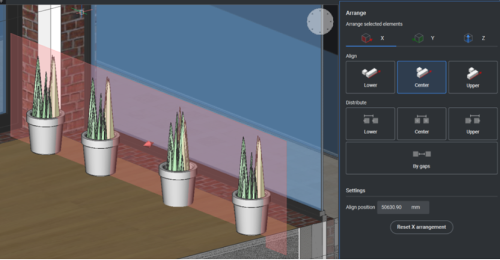
COPYGUIDED & MOVEGUIDED
Nuestro Programa de datos de uso de BricsCAD nos enseña que COPIA y DESPLAZA son, sin duda, dos de las herramientas más populares de BricsCAD. Esto no es sorprendente: copiar y mover objetos son dos de las operaciones más básicas en cualquier sistema de diseño. Esta observación fue el principal impulso para que el equipo de I+D tratara de optimizar los flujos de trabajo que involucran estos dos comandos.
Nos dimos cuenta de que, por lo general, los objetos aún deben modificarse (desplazarse, rotarse, ajustarse, alinearse) para colocarlos en la posición deseada, y tuvimos un momento ¡ajá! Muchos usuarios quieren copiar o mover entidades de forma “guiada”: a lo largo de la dirección de algunas curvas guía. Esto se aplica a varios casos de uso en todas las industrias: ya sea que se trate de colocar geometría 2D que represente una silla alrededor de una mesa en un diseño de interiores 2D o plantas alrededor del contorno de un césped en un diseño de paisaje. El diseñador quiere copiar o mover objetos 2D a lo largo de una curva en ambos casos. Nuestros comandos exclusivos COPYGUIDED y MOVEGUIDED son el resultado de este momento de sorpresa y, por supuesto, ¡mucho trabajo de ingeniería!
Al igual que con los comandos COPIA y DESPLAZA, comienza seleccionando los objetos que desea copiar/mover. Sin embargo, asegúrese de que su región de selección cruce las curvas 2D que le gustaría definir como "guías". Cuando esté satisfecho con la selección, aparecerán flechas azules en la extensión de la selección de objetos. Estos indican los puntos y sus respectivas direcciones a lo largo de los cuales el conjunto de selección se ajustará magnéticamente, lo que dará como resultado un "comportamiento de guía" suave.
Y finalmente, no seríamos Bricsys si no pensáramos en nuestros usuarios que aman trabajar en 3D. Con la herramienta COPYGUIDED3D se aplican los mismos conceptos que con su variante 2D. Basado en un conjunto de objetos de detalle y/o subentidades por un lado, y un conjunto de caras de referencia por el otro, ahora puede ajustar magnéticamente los detalles copiados magnéticamente a ubicaciones de destino similares.
CONNECT
A veces es informativo observar que los usuarios están buscando algo que aún no existe. Según el análisis de uso de BricsCAD, notamos que muchos usuarios intentaron acceder a la funcionalidad para "combinar" o "conectar" curvas 2D. Como el ejemplo más simple: extiende dos líneas no paralelas que no se tocan para conectarlas. En ese momento, teníamos el comando EDIT o el comando FILLET (donde especificas el radio 0). Sin embargo, muchos usuarios no se dieron cuenta de que estas herramientas podían hacer el trabajo.
Esto condujo al lanzamiento de la herramienta más fácil de usar que el equipo de I+D ha diseñado en los últimos años: CONNECT. Hace lo que dice en la lata: toma múltiples curvas 2D como entrada y las extiende inteligentemente para conectarlas. ¡Problema resuelto!
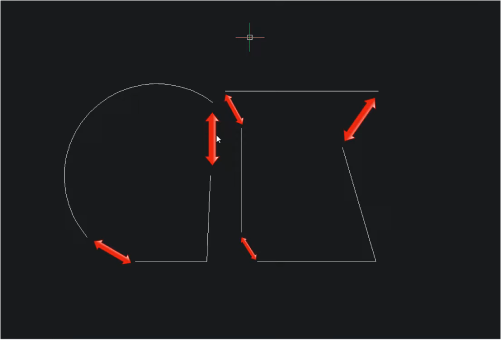
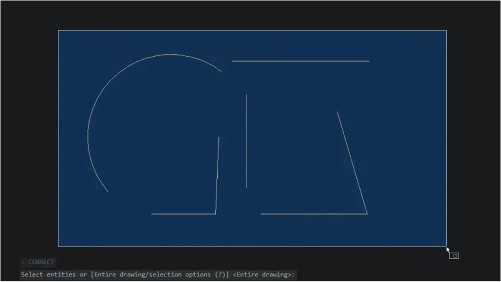
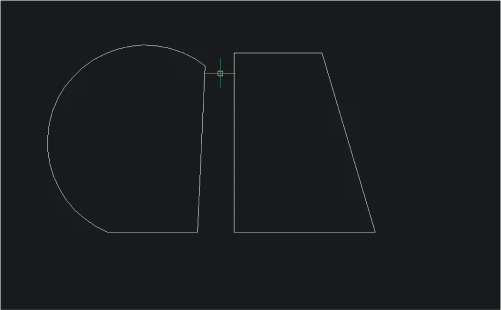
Tal vez haya encontrado estas herramientas y las haya encontrado útiles en sus tareas de edición de diseño. Si no, espero que después de leer este blog, vea valor en algunos de ellos y los pruebe. Finalmente, siempre estamos abiertos a recibir comentarios y ansiosos por saber dónde pasa la mayor parte de su tiempo en CAD. Nunca sabes; Es posible que encontremos otra oportunidad para devolverle más tiempo para que pueda concentrarse en el trabajo de diseño creativo.
¿Quiere saber más sobre BricsCAD?
Si desea obtener más información sobre BricsCAD, consulte nuestro canal de YouTubeo eche un vistazo al resto del blog de Bricsys.




